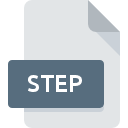
Dateiendung STEP
STEP 3D Model
-
Category
-
Popularität3.2 (55 votes)
Was ist STEP-Datei?
Die Datei mit der STEP-Dateiendung enthält 3D-CAD-Objektdaten, die in einem Textformat gespeichert sind , das der Norm ISO 10303-21 entspricht und auch als Standard für den Austausch von Produktdaten - STEP bezeichnet wird. Das Format wurde als standardisiertes Datenaustauschformat für CAD- und CAM-Anwendungen und -Plattformen entwickelt. Die STEP-Datei ist in Teile oder Abschnitte unterteilt, z.
- HEADER - Datei-Header, der Dateimetadaten enthält, die in 3-6 Gruppen unterteilt sind:
- DATEIBESCHREIBUNG
- DATEINAME
- FILE_SCHEMA
- FILE_POPULATION
- ABSCHNITT_LANGUAGE
- ABSCHNITT_KONTEXT
- DATA - Anwendungsdaten werden in einem Format gespeichert, das dem EXPRESS-Datenmodellierungsstandard entspricht. Daten müssen Regeln zur Beschreibung von Objektinstanzen und zur Datenzuordnung folgen.
Der STEP-Standard wurde 1994 von ISO entwickelt und die neueste Version wird als Version 3 bezeichnet. Die dritte Version unterstützt Verweise auf externe Ressourcen, die gemeinsame Nutzung von Daten mithilfe von komprimierten Archiven, die auf dem ZIP-Algorithmus, der UTF-8-Codierung und der Verwendung digitaler Signaturen basieren. STEP-Dateien können mit einem Texteditor geöffnet werden, da die Syntax bis zu einem gewissen Grad für Menschen lesbar ist. STEP-Dateien verwenden auch Dateiendungen wie STP und P21.
Programme die die Dateieendung STEP unterstützen
Dateien mit dem Suffix STEP können auf jedes mobile Gerät oder auf jede Systemplattform kopiert werden. Möglicherweise können sie jedoch nicht ordnungsgemäß auf dem Zielsystem geöffnet werden.
Programme die die STEP Datei bedienen
 Android
Android  iOS
iOS  Web
Web  Windows Phone
Windows Phone Updated: 11/02/2019
Wie soll ich die STEP Datei öffnen?
Das Öffnen von Dateien mit der Endung STEP kann verschiedene Ursachen haben. Positiv zu vermerken ist, dass die am häufigsten auftretenden Probleme im Zusammenhang mit STEP 3D Model dateien nicht komplex sind. In den meisten Fällen können sie ohne Unterstützung eines Spezialisten schnell und effektiv angegangen werden. Wir haben für Sie eine Liste erstellt, die Ihnen bei der Lösung der Probleme mit STEP-Dateien hilft.
Schritt 1. Holen Sie sich die SolidWorks
 Der häufigste Grund für solche Probleme ist das Fehlen geeigneter Anwendungen, die die auf dem System installierten STEP-Dateien unterstützen. Die naheliegendste Lösung ist das Herunterladen und Installieren von SolidWorks oder eines der aufgelisteten Programme: TurboCAD, Fusion 360. Die vollständige Liste der nach Betriebssystemen gruppierten Programme finden Sie oben. Die sicherste Methode zum Herunterladen von SolidWorks ist das Aufrufen der Entwickler-Website (SolidWorks Corporation) und das Herunterladen der Software über die angegebenen Links.
Der häufigste Grund für solche Probleme ist das Fehlen geeigneter Anwendungen, die die auf dem System installierten STEP-Dateien unterstützen. Die naheliegendste Lösung ist das Herunterladen und Installieren von SolidWorks oder eines der aufgelisteten Programme: TurboCAD, Fusion 360. Die vollständige Liste der nach Betriebssystemen gruppierten Programme finden Sie oben. Die sicherste Methode zum Herunterladen von SolidWorks ist das Aufrufen der Entwickler-Website (SolidWorks Corporation) und das Herunterladen der Software über die angegebenen Links.
Schritt 2. Aktualisieren Sie SolidWorks auf die neueste Version
 Wenn auf Ihren Systemen bereits " SolidWorks installiert ist und die STEP-Dateien immer noch nicht ordnungsgemäß geöffnet werden, überprüfen Sie, ob Sie über die neueste Version der Software verfügen. Es kann auch vorkommen, dass Software-Ersteller durch Aktualisieren ihrer Anwendungen die Kompatibilität mit anderen, neueren Dateiformaten hinzufügen. Der Grund, warum SolidWorks keine Dateien mit STEP verarbeiten kann, kann sein, dass die Software veraltet ist. Die neueste Version von SolidWorks ist abwärtskompatibel und unterstützt Dateiformate, die von älteren Versionen der Software unterstützt werden.
Wenn auf Ihren Systemen bereits " SolidWorks installiert ist und die STEP-Dateien immer noch nicht ordnungsgemäß geöffnet werden, überprüfen Sie, ob Sie über die neueste Version der Software verfügen. Es kann auch vorkommen, dass Software-Ersteller durch Aktualisieren ihrer Anwendungen die Kompatibilität mit anderen, neueren Dateiformaten hinzufügen. Der Grund, warum SolidWorks keine Dateien mit STEP verarbeiten kann, kann sein, dass die Software veraltet ist. Die neueste Version von SolidWorks ist abwärtskompatibel und unterstützt Dateiformate, die von älteren Versionen der Software unterstützt werden.
Schritt 3. Legen Sie die Standardanwendung zum Öffnen von STEP-Dateien auf SolidWorks fest.
Wenn Sie die neueste Version von SolidWorks installiert haben und das Problem weiterhin besteht, wählen Sie sie als Standardprogramm für die Verwaltung von STEP auf Ihrem Gerät aus. Die Methode ist recht einfach und variiert kaum zwischen den Betriebssystemen.

Ändern Sie die Standardanwendung in Windows.
- Klicken Sie mit der rechten Maustaste auf die Datei STEP und wählen Sie die Option
- Wählen Sie als Nächstes die Option und öffnen Sie dann mit die Liste der verfügbaren Anwendungen
- Der letzte Schritt ist die Auswahl der Option suchen. Geben Sie den Verzeichnispfad zu dem Ordner an, in dem SolidWorks installiert ist. Jetzt müssen Sie nur noch Ihre Auswahl bestätigen, indem Sie Immer mit diesem Programm STEP-Dateien öffnen und auf klicken.

Ändern Sie die Standardanwendung in Mac OS.
- Klicken Sie mit der rechten Maustaste auf die Datei STEP und wählen Sie
- Fahren Sie mit dem Abschnitt fort. Wenn es geschlossen ist, klicken Sie auf den Titel, um auf die verfügbaren Optionen zuzugreifen
- Wählen Sie aus der Liste das entsprechende Programm aus und bestätigen Sie mit
- Wenn Sie die vorherigen Schritte ausgeführt haben, sollte eine Meldung angezeigt werden: Diese Änderung wird auf alle Dateien mit der Dateiendung STEP angewendet. Klicken Sie anschließend auf die Schaltfläche , um den Vorgang abzuschließen.
Schritt 4. Überprüfen Sie die ROZ auf Fehler
Wenn Sie die Anweisungen aus den vorherigen Schritten befolgt haben, das Problem jedoch noch nicht behoben ist, sollten Sie die betreffende ROZ-Datei überprüfen. Es ist wahrscheinlich, dass die Datei beschädigt ist und daher nicht zugegriffen werden kann.

1. Überprüfen Sie die STEP-Datei auf Viren oder Malware
Wenn das STEP tatsächlich infiziert ist, blockiert die Malware möglicherweise das Öffnen. Es wird empfohlen, das System so bald wie möglich auf Viren und Malware zu überprüfen oder einen Online-Virenscanner zu verwenden. STEP-Datei ist mit Schadprogrammen infiziert? Befolgen Sie die von Ihrer Antivirensoftware vorgeschlagenen Schritte.
2. Überprüfen Sie, ob die Datei beschädigt oder beschädigt ist
Wenn die STEP-Datei von einer anderen Person an Sie gesendet wurde, bitten Sie diese Person, die Datei erneut an Sie zu senden. Die Datei wurde möglicherweise fälschlicherweise kopiert, und die Daten haben ihre Integrität verloren. Dies schließt einen Zugriff auf die Datei aus. Wenn die STEP-Datei nur teilweise aus dem Internet heruntergeladen wurde, versuchen Sie, sie erneut herunterzuladen.
3. Überprüfen Sie, ob der Benutzer, als der Sie angemeldet sind, über Administratorrechte verfügt.
Einige Dateien erfordern erhöhte Zugriffsrechte, um sie zu öffnen. Wechseln Sie zu einem Konto, für das Berechtigungen erforderlich sind, und versuchen Sie erneut, die Datei STEP 3D Model zu öffnen.
4. Überprüfen Sie, ob Ihr System die folgenden Anforderungen erfüllt: SolidWorks
Wenn das System nicht über ausreichende Ressourcen verfügt, um STEP-Dateien zu öffnen, schließen Sie alle derzeit ausgeführten Anwendungen und versuchen Sie es erneut.
5. Stellen Sie sicher, dass Ihr Betriebssystem und die Treiber auf dem neuesten Stand sind
Regelmäßig aktualisierte Systeme, Treiber und Programme schützen Ihren Computer. Dies kann auch Probleme mit STEP 3D Model -Dateien verhindern. Veraltete Treiber oder Software haben möglicherweise die Unfähigkeit verursacht, ein Peripheriegerät zu verwenden, das für die Verarbeitung von STEP-Dateien erforderlich ist.
Konvertierung der Datei STEP
Konvertierung der Dateiendung STEP in ein anderes Format
- STEP zu DWG
- STEP zu 3DXML
- STEP zu STP
- STEP zu BIP
- STEP zu CATPART
- STEP zu CATPRODUCT
- STEP zu DAE
- STEP zu DFT
- STEP zu DGN
- STEP zu DRW
- STEP zu DWF
- STEP zu DWFX
- STEP zu DXE
- STEP zu DXF
- STEP zu EASM
- STEP zu EDRW
- STEP zu FBX
- STEP zu FCSTD
- STEP zu IAM
- STEP zu IFC
- STEP zu IGS
- STEP zu IPT
- STEP zu IV
- STEP zu JT
- STEP zu LWO
- STEP zu M3G
- STEP zu MA
- STEP zu MB
- STEP zu MODEL
- STEP zu PAR
- STEP zu PLY
- STEP zu PRT
- STEP zu SAT
- STEP zu SKP
- STEP zu SLDASM
- STEP zu SLDDRW
- STEP zu SLDPRT
- STEP zu 3DS
- STEP zu OBJ
- STEP zu PDF
- STEP zu X_T
- STEP zu SVG
- STEP zu TCW
- STEP zu U3D
- STEP zu VRL
- STEP zu VRML
- STEP zu WRL
- STEP zu X_B
- STEP zu 3D
- STEP zu NC1
- STEP zu XGL
- STEP zu EPRT
- STEP zu AD_ASM
- STEP zu AD_PRT
- STEP zu A3D
- STEP zu XMT_TXT
- STEP zu AI
- STEP zu IGES
- STEP zu PNG
- STEP zu STL
- STEP zu SLP
Konvertierungen anderer Dateiformate in die Datei STEP
- BIP zu STEP
- BRD zu STEP
- CATPART zu STEP
- CATPRODUCT zu STEP
- DAE zu STEP
- DFT zu STEP
- DGN zu STEP
- DRW zu STEP
- DWF zu STEP
- DWFX zu STEP
- DWG zu STEP
- DXE zu STEP
- DXF zu STEP
- EASM zu STEP
- EDRW zu STEP
- FBX zu STEP
- FCSTD zu STEP
- IAM zu STEP
- ICS zu STEP
- IFC zu STEP
- IGS zu STEP
- IPT zu STEP
- IV zu STEP
- JT zu STEP
- LWO zu STEP
- MODEL zu STEP
- PAR zu STEP
- PLY zu STEP
- PRT zu STEP
- SAT zu STEP
- SKP zu STEP
- SLDASM zu STEP
- SLDDRW zu STEP
- SLDPRT zu STEP
- SPT zu STEP
- 3DS zu STEP
- OBJ zu STEP
- 3DXML zu STEP
- X_T zu STEP
- SVG zu STEP
- TCW zu STEP
- VRL zu STEP
- VRML zu STEP
- WRL zu STEP
- X_B zu STEP
- 3D zu STEP
- NC1 zu STEP
- XGL zu STEP
- RVM zu STEP
- AD_ASM zu STEP
- SCDOC zu STEP
- AD_PRT zu STEP
- A3D zu STEP
- XMT_TXT zu STEP
- STL zu STEP
- AI zu STEP
- EPS zu STEP
- ASC zu STEP
- MAX zu STEP
- C4D zu STEP
- IGES zu STEP
- 3DM zu STEP
- SLP zu STEP
- ASM zu STEP
- BIP zu STEP
- BRD zu STEP
- CATPART zu STEP
- CATPRODUCT zu STEP
- DAE zu STEP
- DFT zu STEP
- DGN zu STEP
- DRW zu STEP
- DWF zu STEP
- DWFX zu STEP
- DWG zu STEP
- DXE zu STEP
- DXF zu STEP
- EASM zu STEP
- EDRW zu STEP
- FBX zu STEP
- FCSTD zu STEP
- IAM zu STEP
- ICS zu STEP
- IFC zu STEP
- IGS zu STEP
- IPT zu STEP
- IV zu STEP
- JT zu STEP
- LWO zu STEP
- MODEL zu STEP
- PAR zu STEP
- PLY zu STEP
- PRT zu STEP
- SAT zu STEP
- SKP zu STEP
- SLDASM zu STEP
- SLDDRW zu STEP
- SLDPRT zu STEP
- SPT zu STEP
- 3DS zu STEP
- OBJ zu STEP
- 3DXML zu STEP
- X_T zu STEP
- SVG zu STEP
- TCW zu STEP
- VRL zu STEP
- VRML zu STEP
- WRL zu STEP
- X_B zu STEP
- 3D zu STEP
- NC1 zu STEP
- XGL zu STEP
- RVM zu STEP
- AD_ASM zu STEP
- SCDOC zu STEP
- AD_PRT zu STEP
- A3D zu STEP
- XMT_TXT zu STEP
- STL zu STEP
- AI zu STEP
- EPS zu STEP
- ASC zu STEP
- MAX zu STEP
- C4D zu STEP
- IGES zu STEP
- 3DM zu STEP
- SLP zu STEP
- ASM zu STEP
Möchten Sie helfen?
Wenn Sie zusätzliche Informationen bezüglich der Datei STEP besitzen, würden wir sehr dankbar sein, wenn Sie Ihr Wissen mit den Nutzern unseres Service teilen würden. Nutzen Sie das Formular, dass sich hier befindet, und senden Sie uns Ihre Informationen über die Datei STEP.

 Windows
Windows 








 MAC OS
MAC OS  Linux
Linux 